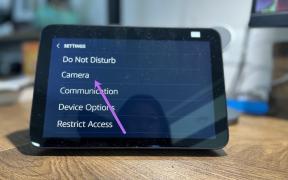¿Puedes eliminar aplicaciones preinstaladas en Android?
Miscelánea / / November 26, 2023
Adquirir un nuevo dispositivo siempre es motivo de emoción. Y una vez que lo usas por un tiempo, poco a poco te acostumbras a sus funciones y características. Sin embargo, ciertos fabricantes de dispositivos incluyen algunas aplicaciones preinstaladas que pueden interferir con esta experiencia. ¿Pero puedes eliminarlos preinstalados en tu dispositivo Android? Vamos a averiguar.

La mayoría de las aplicaciones preinstaladas le enviarán notificaciones una vez que comience a usar su dispositivo, independientemente de si ha usado la aplicación anteriormente o no. En la mayoría de los casos, no puedes desactivar las notificaciones de estas aplicaciones. Esto hace que sea imperativo saber si puede desinstalar estas aplicaciones preinstaladas en Android y cómo hacerlo. Profundicemos.
Nota: Usamos dispositivos ASUS y Xiaomi con fines de demostración. Los pasos que se mencionan a continuación pueden diferir según el OEM de su dispositivo.
¿Puedes eliminar aplicaciones en Android que vienen con tu teléfono?
No, la mayoría de las aplicaciones preinstaladas o, como comúnmente se conoce, el bloatware no se pueden eliminar de su dispositivo Android. Esto se debe a que algunas aplicaciones se utilizan para funciones específicas del sistema o se instalan como parte de la versión modificada del sistema operativo de su dispositivo. Aunque son pocas, puedes eliminar algunas de estas aplicaciones. Para otros, puedes desinstalar sus actualizaciones, eliminar los datos de la aplicación o desactivarlas en tu dispositivo.

Además, si eres un usuario avanzado, puedes rootear tu dispositivo para desinstalar aplicaciones en Android que de otro modo no se desinstalarían. También puedes utilizar software como ADB para eliminar bloatware sin enraizar.
Sin embargo, use esto con precaución, ya que realizar cambios en el software de su dispositivo fuera de los motivos permitidos puede anular la garantía del dispositivo y, en casos extremos, bloquear su teléfono.
Cómo eliminar aplicaciones de Android preinstaladas
Ciertas aplicaciones preinstaladas que no son utilizadas por ninguna función del sistema o que vienen como complementos se pueden desinstalar. Esto le permitirá eliminar bloatware de Android sin necesidad de rootear. Continúe leyendo para conocer el proceso paso a paso.
Consejo: Consulta nuestra guía para saber más sobre eliminar aplicaciones en Android.
Paso 1: Abra el menú Configuración en su dispositivo.
Paso 2: Desplácese hacia abajo y toque "Aplicaciones y notificaciones".
Paso 3: Aquí, toque "Ver todas las aplicaciones" para ver todas las aplicaciones instaladas en su dispositivo.

Etapa 4: En la lista de aplicaciones, toque la aplicación correspondiente. Luego, si está disponible, toque Desinstalar.

Paso 5: Toque Aceptar para confirmar.
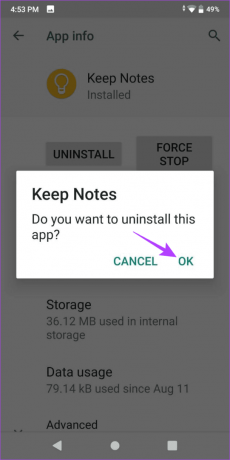
Esto eliminará las aplicaciones de Android que vinieron con su teléfono. Sin embargo, dado que no todas las aplicaciones se pueden desinstalar, puedes desactivarlas. Sigue leyendo para saber cómo.
Cómo deshabilitar aplicaciones preinstaladas en Android
Si no puede encontrar la opción para desinstalar la aplicación seleccionada, deshabilitarla es la siguiente mejor opción. Esto permitirá que la aplicación permanezca inactiva hasta que se habilite manualmente. Tenga en cuenta que es posible que esta opción no esté disponible para determinadas aplicaciones del sistema. Para obtener más detalles, siga los pasos a continuación.
I. Usando el menú de configuración
Paso 1: Abra la aplicación Configuración en su dispositivo Android. Luego, toque "Aplicaciones y notificaciones".
Paso 2: Toque "Ver todas las aplicaciones" para abrir todas las aplicaciones instaladas actualmente.

Paso 3: En esta página, toque la aplicación que desea desactivar.

Etapa 4: Toque Desactivar, si está disponible.
Paso 5: Luego, toque Desactivar aplicación para confirmar.

Esto mostrará la aplicación como deshabilitada en la página principal de aplicaciones. Si desea habilitar la aplicación en el futuro, siga los pasos anteriores y toque Habilitar en la página de configuración de la aplicación para habilitarla nuevamente en su dispositivo Android.
II. Usando el cajón de aplicaciones o la pantalla de inicio
Paso 1: En el cajón de aplicaciones o la pantalla de inicio de su dispositivo, mantenga presionada la aplicación correspondiente. Luego, toque el ícono i.

Paso 2: Una vez que se abra la página de configuración de la aplicación, toque Desactivar.
Paso 3: Aquí, toque Desactivar aplicación para confirmar.

Esto desactivará instantáneamente la aplicación seleccionada en su dispositivo Android.
Cómo desinstalar actualizaciones para aplicaciones preinstaladas en Android
Para determinadas aplicaciones utilizadas por los servicios del sistema, es posible que la opción para desactivarlas no esté disponible. En este caso, puedes desinstalar actualizaciones en lugar de eliminar estas aplicaciones predeterminadas en tu dispositivo Android. Esto no sólo liberará algo de espacio sino que también impedirá que estas aplicaciones funcionen por un tiempo. También puede reasignar otras aplicaciones para estos servicios si es necesario. Aquí se explica cómo hacerlo.
Consejo: Puede detener las actualizaciones automáticas de aplicaciones en su dispositivo Android para garantizar que estas aplicaciones no se actualicen automáticamente más adelante.
I. Usando el menú de configuración
Paso 1: Abra el menú Configuración en su dispositivo. Luego, toque Aplicaciones.
Paso 2: Aquí, toque Administrar aplicaciones.
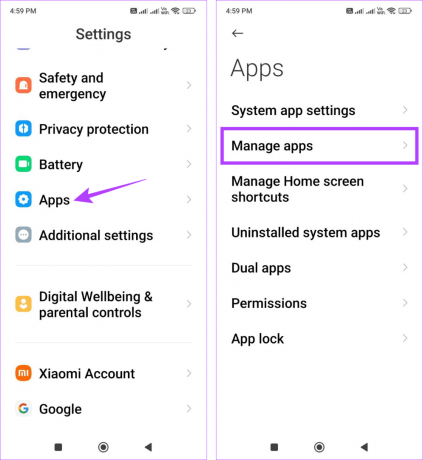
Paso 3: En la esquina superior derecha, toque el ícono de tres puntos. Toque "Mostrar todas las aplicaciones" para ver todas las aplicaciones.
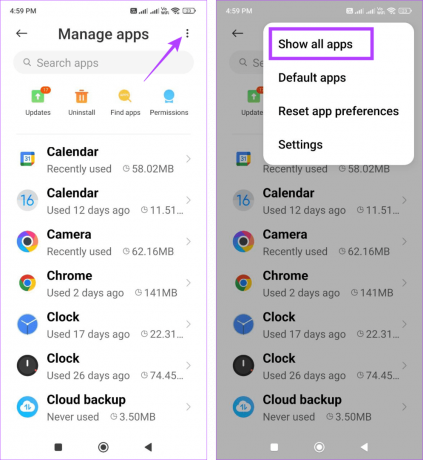
Etapa 4: Desplácese por la lista de aplicaciones visibles y toque la relevante.
Paso 5: Si está disponible, toque Desinstalar actualizaciones.

Paso 6: Toque Aceptar para confirmar.
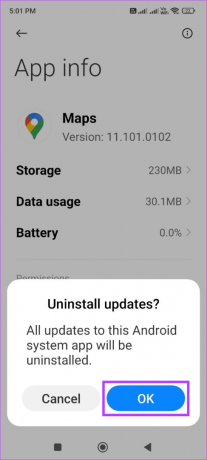
II. Usando Google Play Store
Paso 1: Abra la aplicación Google Play Store en su dispositivo Android.
Paso 2: En la esquina superior derecha, toca el ícono de tu perfil.
Paso 3: Aquí, toque "Administrar aplicaciones y dispositivo".

Etapa 4: En la lista de aplicaciones, toque el cuadro frente a las aplicaciones para las que desea desinstalar las actualizaciones. Repita este proceso para cualquier otra aplicación relevante.
Paso 5: Desde las opciones del menú, toque el ícono de la papelera.
Paso 6: Toque Desinstalar.

Esto desinstalará las actualizaciones de la aplicación seleccionada en su dispositivo Android.
Cómo eliminar datos de aplicaciones preinstaladas en Android
Si no puede encontrar la opción para eliminar, deshabilitar o desinstalar actualizaciones de aplicaciones, puede eliminar o borrar los datos de la aplicación. Esto eliminará todos los archivos, cuentas, configuraciones, etc., de la aplicación y, en algunos casos, incluso podría desactivar la aplicación durante un tiempo determinado. Aquí se explica cómo hacerlo.
Paso 1: Abra el menú Configuración en su dispositivo Android.
Paso 2: Aquí, toque 'Aplicaciones y notificaciones' → 'Ver todas las aplicaciones'.

Paso 3: Desplázate por las aplicaciones y toca la correspondiente.
Etapa 4: Luego, toque Almacenamiento.

Paso 5: Aquí, toque Borrar almacenamiento.
Paso 6: Toque Aceptar para confirmar.

Esto eliminará todos los datos de la aplicación seleccionada en su dispositivo Android.
Deshacerse del bloatware
Ciertas aplicaciones preinstaladas, como Gmail, Chrome, Recorder, etc., pueden resultar útiles para los usuarios. Sin embargo, para aquellos que no son útiles o causan un consumo de batería superior al normal, esperamos que esta guía te ayudó a deshabilitar, desinstalar actualizaciones o incluso eliminar esas aplicaciones preinstaladas de tu Android teléfono.